-
详解打印机脱机怎么处理
- 2023-04-15 11:00:00 来源:windows10系统之家 作者:爱win10
小编相信有很多小伙伴在使用打印机时遇到了打印机脱机等情况,如果不能打印的时候。打印机脱机是因为USB线没有连接好,打印机驱动损坏等等,那么大家打印机脱机怎么处理呢,现在小编给大家分享打印机脱机怎么处理方法,一起来看看吧。
工具/原料:
系统版本:windows7系统(win10也适用)
品牌型号:联想小新air13 pro
软件版本:惠普打印机M1213
方法/步骤:
方法一:检查是否接触不良导致脱机
打印机脱机怎么处理呢?首先我们请检查下打印机与电脑之间连接的线路是否出现接触不良或者线路出故障了,然后重新连接好再使用即可。

方法二:关闭打印任务重新连接使用
如果不是连接的问题的话,我们检查是否开启”脱机使用打印机“,然后关闭这一选项重新连接打印机使用。具体如下:
1、首先我们在电脑上点击打开打印机窗口,查看目前是否为脱机打印状态,如果是的话就把勾选去掉。

2、或者选择关闭所有打印机的任务,把所有任务取消之后重启打印机连接使用。
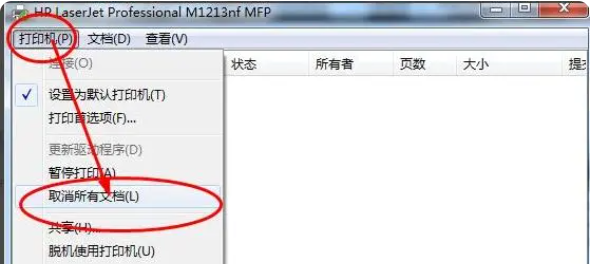
方法三:修复打印驱动问题
以上的操作还不能解决的话,可能是打印机驱动的问题,建议大家重新卸载打印机驱动,安装新驱动解决。具体的步骤如下:
1、进入电脑的控制面板-设备和打印机,选中在使用的打印机,右击选择删除设备。
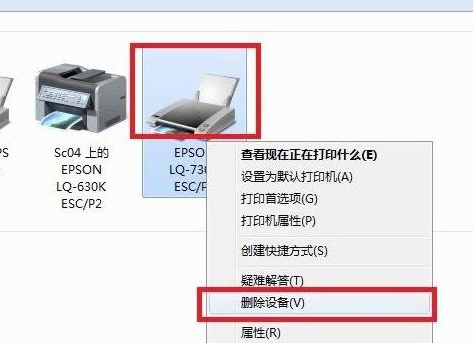
2、点击添加打印机。
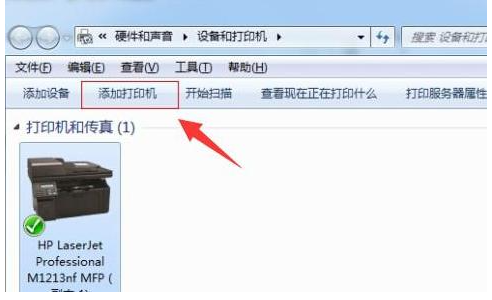
3、点击添加本地打印机。
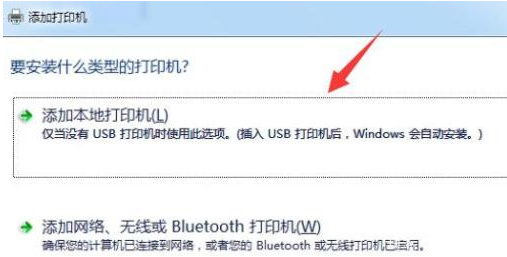
4、然后选择使用现有的端口:LPT1:(打印机端口)。
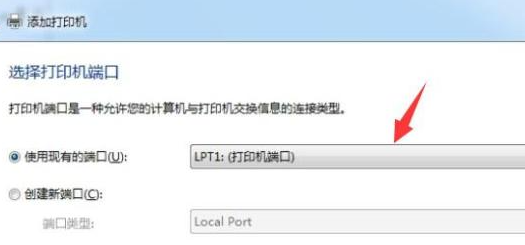
5、我们根据打印机厂商选择打印机型号。
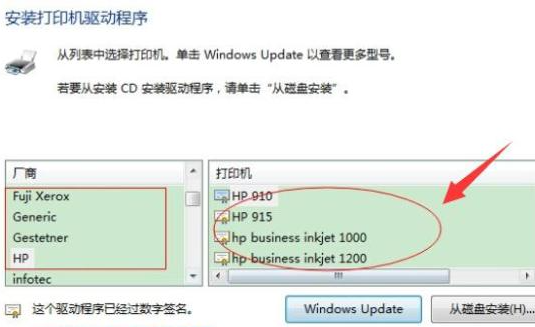
6、等待安装新的打印机驱动成功即可。
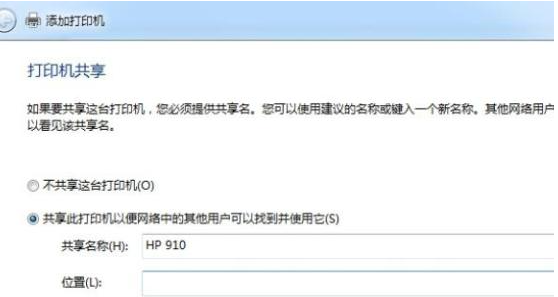
总结:
以上便是打印机脱机的处理方法,大家依次可从接触问题,打印机勾选脱机打印,打印机驱动问题这三个方面入手即可修复解决,有遇到类似问题的朋友可参照教程操作。
猜您喜欢
- 找人换系统多少钱2023-04-03
- 技术编辑教您电脑老死机是怎么回事..2019-01-09
- 手机cpu天梯图,小编告诉你手机cpu天梯..2018-07-07
- 小米手机声音小怎么办,小编告诉你小米..2018-07-26
- win10开机密码怎么取消2022-07-20
- 联想电脑重装系统多少钱一次介绍..2022-12-11
相关推荐
- f4v怎么转换成mp3 2015-04-20
- ipad越狱后怎么还原,小编告诉你ipad越.. 2018-08-02
- 小马激活工具下载及操作方法.. 2022-08-24
- 详细教你windows纯净版是什么意思.. 2020-04-28
- 电脑分辨率无法更改怎么办.. 2020-01-14
- 想知道Windows7怎么激活30天 2022-12-01





 魔法猪一健重装系统win10
魔法猪一健重装系统win10
 装机吧重装系统win10
装机吧重装系统win10
 系统之家一键重装
系统之家一键重装
 小白重装win10
小白重装win10
 图片处理器Photo Montage Guide v2.27 绿色便携版
图片处理器Photo Montage Guide v2.27 绿色便携版 深度技术win10系统下载64位专业版v201807
深度技术win10系统下载64位专业版v201807 CCleaner v4.03.4151 单文件增强版 (系统垃圾清理工具)
CCleaner v4.03.4151 单文件增强版 (系统垃圾清理工具) 雨林木风win10系统下载32位企业版v201709
雨林木风win10系统下载32位企业版v201709 windows激活工具Windows 7 Loader 1.9.3
windows激活工具Windows 7 Loader 1.9.3 系统之家win10纯净版32位下载 v1909
系统之家win10纯净版32位下载 v1909 小白系统G
小白系统G 深度技术Ghos
深度技术Ghos ShellExView
ShellExView  电脑公司 gho
电脑公司 gho 新萝卜家园gh
新萝卜家园gh windows8全能
windows8全能 雨林木风win7
雨林木风win7 win7 activat
win7 activat 最新Second C
最新Second C 暴风影音 v5.
暴风影音 v5. 系统之家Ghos
系统之家Ghos 兔子尾巴CD压
兔子尾巴CD压 粤公网安备 44130202001061号
粤公网安备 44130202001061号